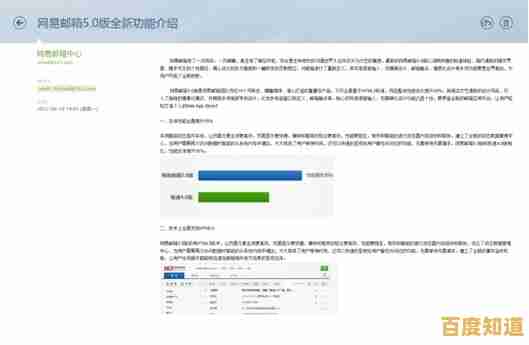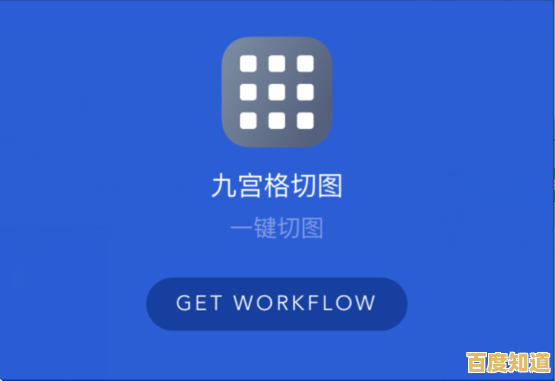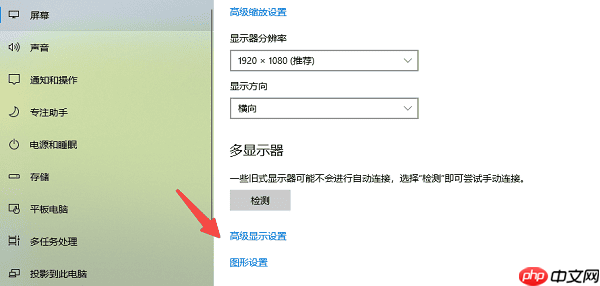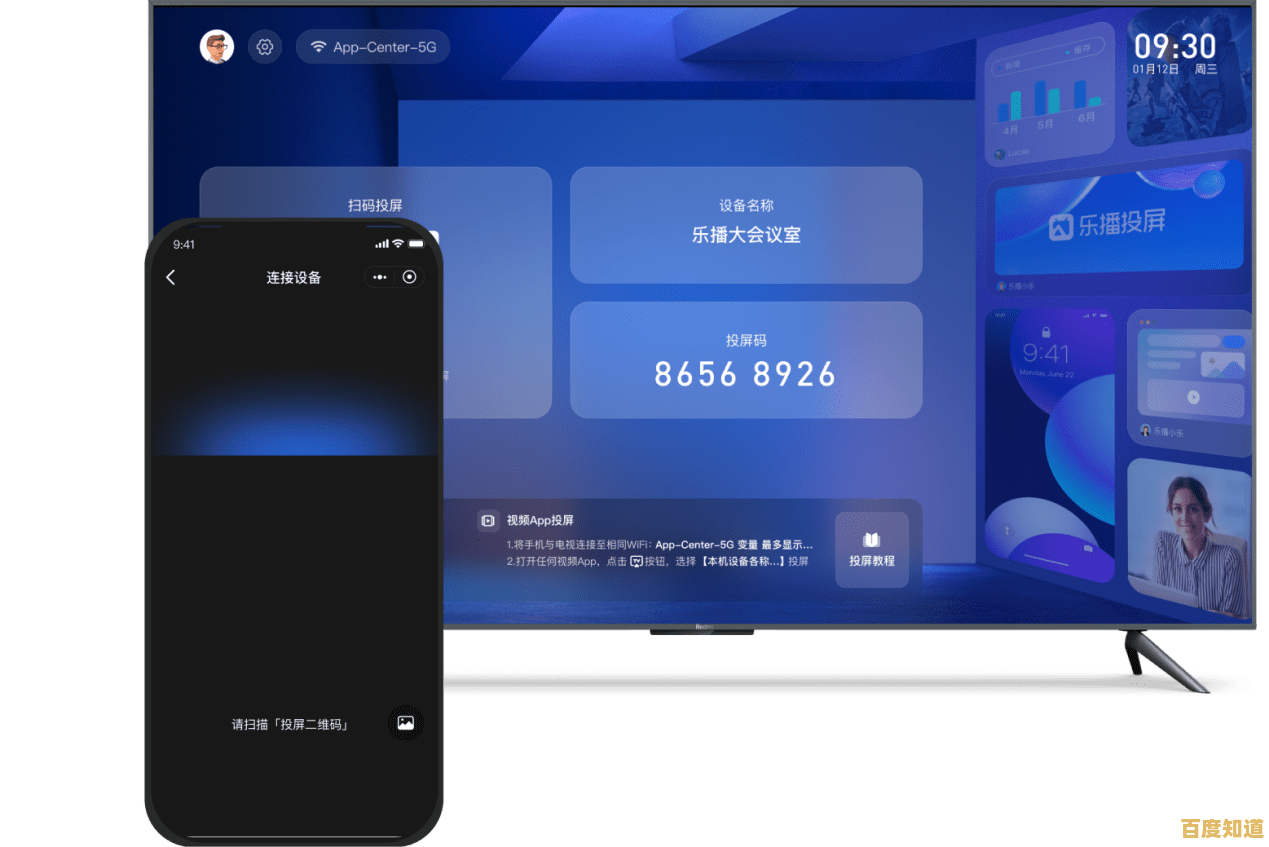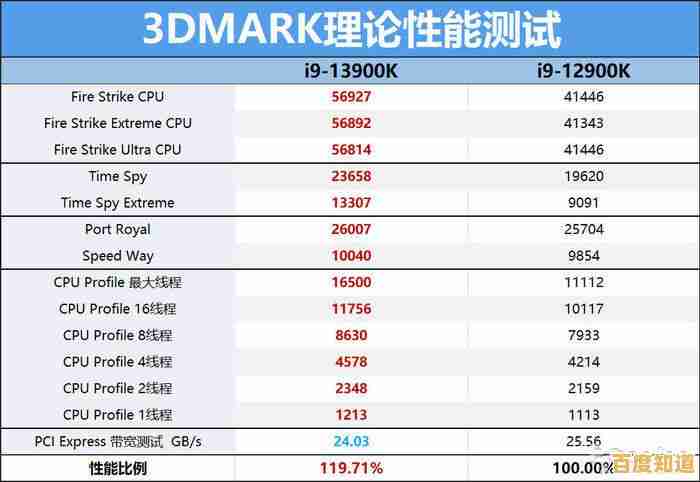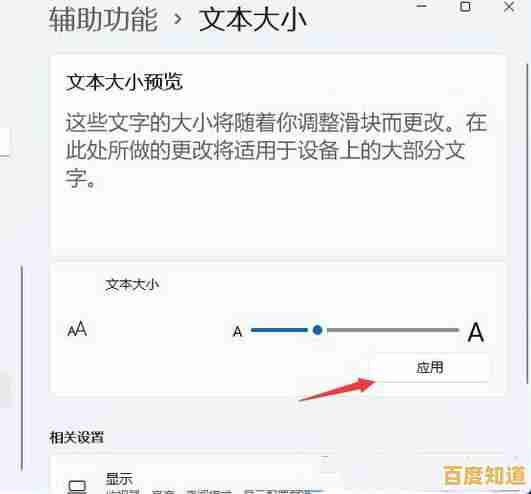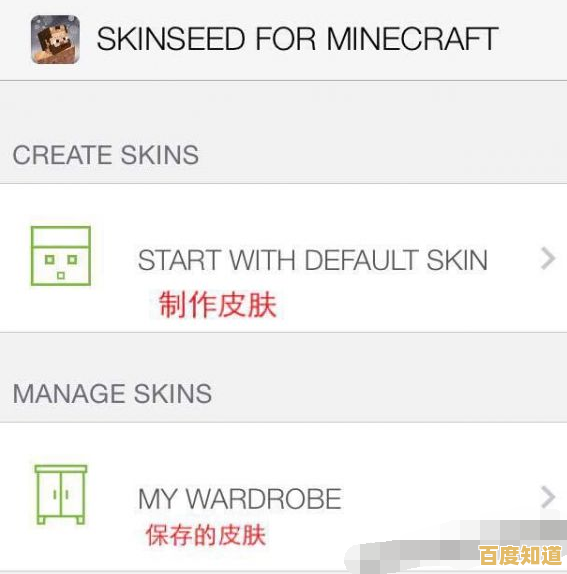实用教程:如何正确卸载打印机驱动并清理相关文件
- 问答
- 2025-10-28 07:26:35
- 16
根据微软官方支持文档和惠普、佳能等打印机厂商的通用指南,正确卸载打印机驱动并清理相关文件,可以按照以下步骤操作,整个过程分为在Windows系统中卸载和手动清理残留文件两部分。
第一部分:通过Windows设置卸载打印机驱动
-
断开连接并关闭打印机:将打印机的USB线从电脑上拔掉(如果是USB连接),或者确保打印机已关闭,这是为了避免系统在卸载过程中自动重新安装驱动。
-
打开设备设置:
- 在Windows 10或11中,点击“开始”菜单,选择“设置”(齿轮图标)。
- 进入“蓝牙和其他设备”或“设备”(Windows 10) / “蓝牙和设备”(Windows 11)。
-
移除打印机设备:

- 在设备列表中,找到“打印机和扫描仪”选项并点击。
- 你会看到已安装的打印机列表,找到你想要卸载的那个打印机名称。
- 点击该打印机,然后选择“删除设备”或“卸载”,系统会提示你确认,选择“是”。
-
卸载相关的驱动程序软件(关键步骤):
- 根据微软支持文档的说明,仅删除设备可能不会完全移除驱动文件,为了彻底卸载,需要进入“控制面板”。
- 在“开始”菜单搜索“控制面板”并打开它。
- 将“查看方式”改为“大图标”或“小图标”,然后找到并点击“程序和功能”。
- 在程序列表里,寻找与你打印机品牌相关的软件,HP Smart”、“Canon XXX Series Printer Driver”或“Epson Software”等,选中它们,然后点击顶部的“卸载”,按照提示完成卸载。
第二部分:手动清理残留的驱动文件和文件夹
根据惠普社区和科技网站如How-To Geek的建议,完成上述步骤后,可能仍有文件残留,需要进行手动清理。
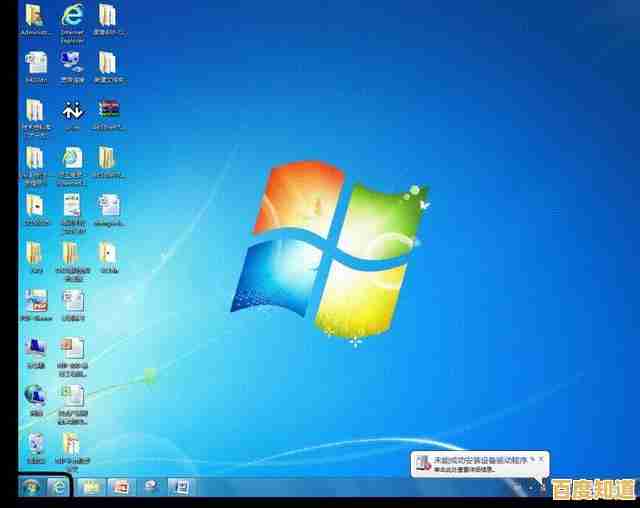
-
使用打印服务器属性删除驱动(高级方法):
- 回到“控制面板”的“设备和打印机”界面(可以直接在开始菜单搜索这个名称)。
- 在窗口的空白处点击一下,然后点击顶部的菜单栏中的“打印服务器属性”。(如果没看到菜单栏,可以按一下键盘上的Alt键调出)。
- 在弹出的窗口中,切换到“驱动程序”选项卡。
- 在驱动程序列表里,找到与你刚才卸载的打印机对应的驱动。请非常小心地确认,确保选中的是你想要删除的驱动,然后点击“删除”按钮。
- 系统会询问删除驱动程序和驱动程序包,选择“删除驱动程序和驱动程序包”,然后点击“确定”。
-
清理系统临时文件:
- 按
Windows键 + R打开“运行”对话框。 - 输入
%temp%然后按回车,这会打开临时文件夹。 - 按
Ctrl + A全选所有文件和文件夹,然后按Delete键删除,有些文件可能正在被使用无法删除,跳过它们即可。
- 按
-
清理打印机后台处理文件夹(谨慎操作):
- 再次打开“运行”对话框(
Windows键 + R)。 - 输入
services.msc并回车,打开服务窗口。 - 在服务列表中找到“Print Spooler”服务,右键点击它,选择“停止”。
- 然后再次打开“运行”对话框,输入
spool并回车,这会打开一个文件夹。 - 进入其中的
PRINTERS文件夹,删除里面的所有文件,这些是打印任务缓存文件。 - 回到服务窗口,重新右键点击“Print Spooler”服务,选择“启动”。
- 再次打开“运行”对话框(
重启你的电脑,重启后,你的打印机驱动和相关的残留文件就应该被清理干净了,如果你需要重新安装驱动,建议在完成以上所有步骤并重启电脑后进行。
本文由势芫华于2025-10-28发表在笙亿网络策划,如有疑问,请联系我们。
本文链接:http://chengdu.xlisi.cn/wenda/64708.html